ProVal ne démarre pas – Le sablier Windows apparaît puis disparaît aussitôt
ProVal ne démarre pas – Le sablier Windows apparaît puis disparaît aussitôt
Last updated: Wednesday, October 3, 2018Applicable à: ProVal and ProAdmin
Symptôme
Échec du démarrage de ProVal. Le sablier Windows apparaît et disparaît aussitôt.
Solution
- Un chemin incorrect est spécifié pour les paramètres “SplashBitMap=”, “Initial Workspace=”, et “ADF=” dans la section [CONFIG] de proval.ini. Pour y remédier, retirez les lignes “Initial Workspace=” et “ADF=” (elles furent mises optionnelles depuis la version 3.01), retirez les chemins invalides (en laissant les noms des fichiers), ou corrigez les chemins.
- L’accès aux fichiers de l’application peut être refusé dû à des permissions réseau incorrectes, qui empêchent ProVal de démarrer correctement. C’est typiquement un problème dans les installations réseau. Les niveaux d’accès doivent être corrigés pour remédier à cette situation.
- La Prévention de l’Exécution des Données peut empêcher ProVal de s’exécuter proprement. Typiquement, c’est le cas si vous lancez ProVal en tant qu’administrateur local mais ne pouvez néanmoins pas démarrer ProVal localement. Si c’est le cas, ProVal doit être ajouté à la liste des applications de confiance. Pour accéder aux propriétés, clic droit sur Mon Ordinateur et ensuite cliquez sur Propriétés. Cliquez sur l’onglet “Avancé” et ensuite cochez l’option Paramètres dans la case “Performance”. Maintenant, cliquez sur l’onglet “Prévention de l’Exécution des Données” et vous devriez voir les paramètres comme indiqués ci-dessous:
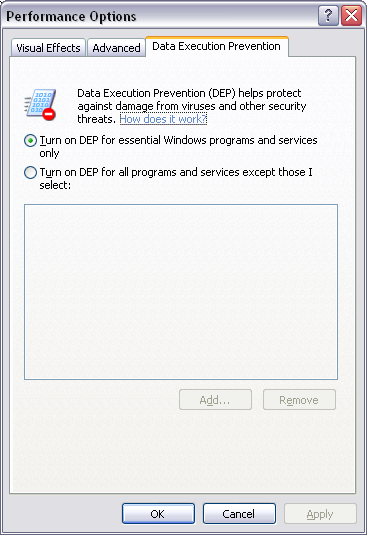
Cause
Il y a trois causes possibles – chemins invalides, l’accès aux fichiers de l’application est refusé, ou la Prévention de l’Exécution des Données (PED) empêche l’exécution du programme.
